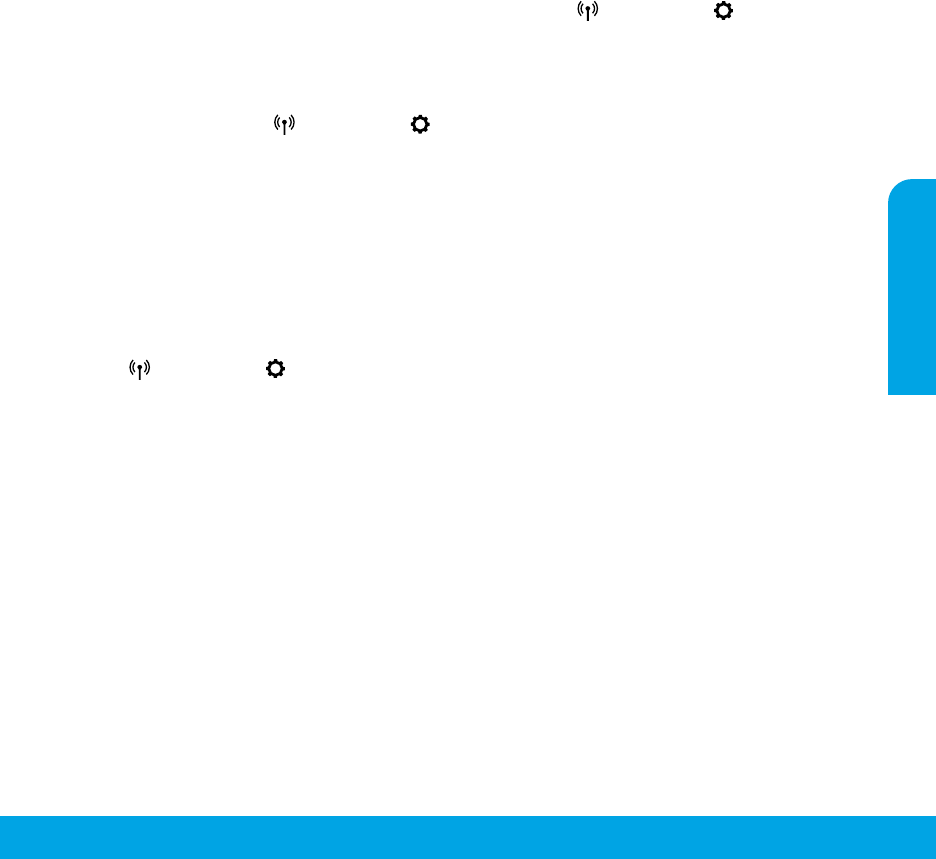-
Ich möchte mich bei HP Inst anmelden. Dazu benötige ich den Druckercode, der nur 48 Stunden gültig sein soll. Probiert habe ich bereits vieles. Es wird ebenfalls nach der Email des Druckers gefragt Was kann ich tun? Eingereicht am 18-9-2023 12:16
Antworten Frage melden -
Wir wollen eine Kopie vergrößern. An welche Stelle der Auflagefläche muß eine Kopie gelegt werden, wenn sie kleiner ist als Din a 4, damit eine Vergrößerung des Objekts nicht abgeschnitten ist?
Antworten Frage melden
Wir bekommen immer nur Teile vergrößert! Eingereicht am 24-11-2022 10:44 -
wie kann ich ein Dokument faxen und wie verbinde ich den drucker mit der fax anleitung Eingereicht am 24-3-2022 09:11
Antworten Frage melden -
Wie kann ich mit dem HP Scanner eine PDF - Datei erstellen? Eingereicht am 22-2-2022 12:48
Antworten Frage melden -
Ich möchte gerne einen Anhang mit mehreren gescannten Seiten als Email schicken. Wie scanne ich mehrere Seiten als ein dokument? Eingereicht am 24-11-2021 15:44
Antworten Frage melden -
Drucker druckt nur noch schwarz weiß.
Antworten Frage melden
Wo und wie kann ich das einstellen??!! Eingereicht am 23-9-2021 18:04 -
Im Display der kleine blaue Funkturm blinkt ständig !
Antworten Frage melden
Wiwe kann ich das abstellen ? Eingereicht am 21-8-2021 16:59 -
Fehlaeranzeige:
Antworten Frage melden
Papierstau im ADF
Es sind weder Papierreste noch Fremdkörper vorhanden. Eingereicht am 19-7-2021 08:51 -
fragezeichen leuchtet und geht nicht in den ruhemodus Eingereicht am 25-5-2021 12:38
Antworten Frage melden -
Wie setze ich den hinteren Teil der Rollen in das Fach? Eingereicht am 19-3-2021 11:20
Antworten Frage melden -
Ich habe den Drucker auf Ausweiskartenkopie eingestellt. Wie kann ich Ausweiskartenkopie zurücksetzen? Eingereicht am 2-12-2020 18:54
Antworten Frage melden -
Drucker druckt nicht ,befindet sich im Offline Modus Eingereicht am 9-10-2020 12:39
Antworten Frage melden -
Wie muß ich den Druckkopf bei Fehlermeldung Druckkopf nicht vorhanden bitte neu einlegen, neu einlegen? Eingereicht am 30-9-2020 14:23
Antworten Frage melden -
Der Drucker druckt nicht richtig, vor allem zu Beginn Eingereicht am 6-5-2020 16:44
Antworten Frage melden -
Faxprotokoll oder speicher voll.
Antworten Frage melden
wie lösche ich diesen Eingereicht am 1-5-2020 08:51 -
Der Drucker druckt nur schwarz weiss ich finde die Dateien für die Einstellung nicht Eingereicht am 17-4-2020 12:33
Antworten Frage melden -
Noten seiten müssen vergrößert werden in Großdruck
Antworten Frage melden
Eingereicht am 12-1-2020 22:57 -
ich möchte das gerät auf windos xp instalieren aber kein erfolg
Antworten Frage melden
Eingereicht am 23-12-2019 16:40 -
wie kann ich ein dokument scannen und an ein email als anhang senden Eingereicht am 10-12-2019 17:44
Antworten Frage melden -
Wie kann ich ein dokument scannen und an ein email anhängen? Eingereicht am 10-12-2019 17:39
Antworten Frage melden -
WIE KANN ICH EIN DOKUMENT SCANNEN UND AN EIN EMAIL ANHÄNGEN Eingereicht am 10-12-2019 17:38
Antworten Frage melden -
Wie kann ich ein Fax-Protokoll ausdrucken bzw. auf dem PC speichern? Eingereicht am 21-11-2019 14:59
Antworten Frage melden -
wie kann ich ein immer wieder kehrendes fax sperren
Antworten Frage melden
Eingereicht am 20-10-2019 14:19 -
Wie wird der Füllstand der Druckerpatronen angezeigt?
Antworten Frage melden
Eingereicht am 3-10-2019 19:21 -
wenn man eine kopie erstellt kommt die ganz schwach. wie kann man die farbe beseer einstellen
Antworten Frage melden
Eingereicht am 12-9-2019 09:09 -
Farbkopien gehen ganz langsam. Wie kann ich einstellen, dass der Druck schneller geht Eingereicht am 11-9-2019 12:46
Antworten Frage melden -
Leitfaden zur Inbetriebnahme Drucker HP OfficeJet Pro 8710 All-in-One series Eingereicht am 19-8-2019 09:55
Antworten Frage melden -
Kann man mit dem Drucker HP 8710 Fotopapier verwenden? Eingereicht am 2-8-2019 12:14
Antworten Frage melden -
drucker ist auf 12 seiten eingestellt, beendet den druck aber nicht und druckt die seite endlos weiter Eingereicht am 28-7-2019 08:01
Antworten Frage melden -
Kopiebild von DINA A4 auf DINA A5 verkleinern und auf DINA A4 neben einander sehen. Eingereicht am 16-7-2019 22:19
Antworten Frage melden -
Der Drucker zerreist das Papier, es sind keine Papierreste vorhanden Eingereicht am 28-6-2019 09:03
Antworten Frage melden -
Wie beende ich einen Druckvorgang von einem Schreiben, das vom Computer aus in Auftrag gegeben wurde? Eingereicht am 4-5-2019 10:30
Antworten Frage melden -
Modem von HP 8710 auf pc mit win 10 installieren
Antworten Frage melden
Eingereicht am 16-12-2018 16:37 -
Kann nicht ausdrucken, Fehler bei der Befehlsverwaltung Eingereicht am 26-11-2018 19:02
Antworten Frage melden -
Wie kann ich beide seiten gleichzeitig Scannen?Duplex Eingereicht am 16-8-2018 14:02
Antworten Frage melden -
Hp office Jet Pro 8710 muss ich beim Patronenwechsel alle Farben auswechseln Eingereicht am 8-8-2018 12:26
Antworten Frage melden -
wie kann ich die Liste mit den Fax Nummern ausdrucken?
Antworten Frage melden
Eingereicht am 26-7-2018 13:36 -
Wie beseitige ich einen Papierstau in unterschiedlichen Druckerteilen? Eingereicht am 30-5-2018 16:39
Antworten Frage melden -
Muss beim Druckpatronen Wechsel das Gerät eingeschaltet sein ? Eingereicht am 8-1-2018 14:33
Antworten Frage melden -
Wie schließe ich den Drucker über W-Lan an den Computer an? Eingereicht am 27-9-2017 08:47
Antworten Frage melden -
im Display des Druckers 8710 steht ein Fragezeichen. Kann vom Drucker aus nicht drucken. Eingereicht am 13-7-2017 20:08
Antworten Frage melden -
Wie bedrucke ich einen Umschlag, der in meinem Format 178 X 126 nicht vorgegeben ist? Eingereicht am 24-5-2017 16:49
Antworten Frage melden -
im display des druckers pro 8715 zeigt ein ? an. vom pc aus, kann ich nicht drucken. Eingereicht am 4-4-2017 09:28
Antworten Frage melden-
Ja ich habe das selbe Problem.Wie kann man das beheben ? Beantwortet 26-8-2017 13:56
Finden Sie diese Antwort hilfreich? (1) Antwort melden
-